MySQL8.0.35 安装配置教程(保姆级,包含图文讲解,环境变量的配置)适合小白
2023-12-15 03:48:22
MySQL安装教程
一.下载MySQL
MySQL下载页面链接:https://dev.mysql.com/downloads/installer/
选择你要下载的版本号。
本文章是8.0.35版本

?这里我们无需注册,只需要点下载就好

二、安装MySQL
1.点击安装包,进入安装选择,此处选择自定义安装custom。

2.按箭头顺序点击以下。

3.点击箭头6后,弹出安装及数据保存地址,自行选择盘符。

4.设置好路径OK后点击Execute及Next后进入下面的页面,箭头指处建议跟博主保Next。

5.跳转至以下页面后操作如下后Next。

6.然后进入设置数据库密码,建议密码简单易记,输入密码后Next。

7.以下页面可直接Next。

8.以下页面跟博主保持一致即可。



9.以下点击Execute,加载几十秒后点击Finish。

10.以下页面Next后Finish后即可安装成功。

三、配置环境变量
1.找到MySQL安装路径(注意是bin文件,并将其复制下来)。
2.在计算机设置中搜索查看高级系统设置中,打开环境变量

3.在系统变量中点击Path后点击新建

4.把安装的MySQL Server 8.0\bin的路径粘贴上去,再上移至最上面,再连续点击3个点确定回到桌面即可,环境变量初步设置完成。
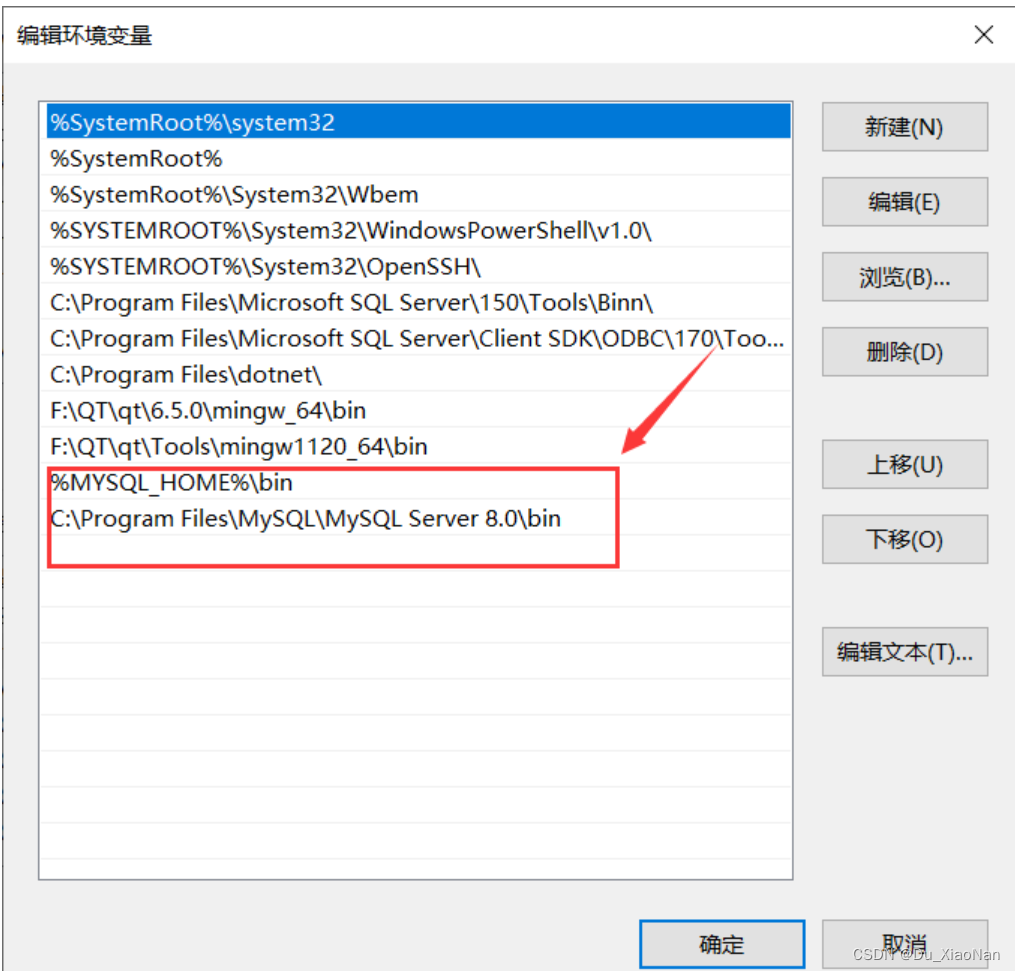
##四、cmd中检验数据库
1.键盘同时按住win+R,输入cmd进入以下页面

2,输入C:\Users\YK>mysql -uroot -p后输入上面安装时设置的密码
显示如下界面时,说明我们全部配置成功。

文章来源:https://blog.csdn.net/Du_XiaoNan/article/details/134932927
本文来自互联网用户投稿,该文观点仅代表作者本人,不代表本站立场。本站仅提供信息存储空间服务,不拥有所有权,不承担相关法律责任。 如若内容造成侵权/违法违规/事实不符,请联系我的编程经验分享网邮箱:veading@qq.com进行投诉反馈,一经查实,立即删除!
本文来自互联网用户投稿,该文观点仅代表作者本人,不代表本站立场。本站仅提供信息存储空间服务,不拥有所有权,不承担相关法律责任。 如若内容造成侵权/违法违规/事实不符,请联系我的编程经验分享网邮箱:veading@qq.com进行投诉反馈,一经查实,立即删除!